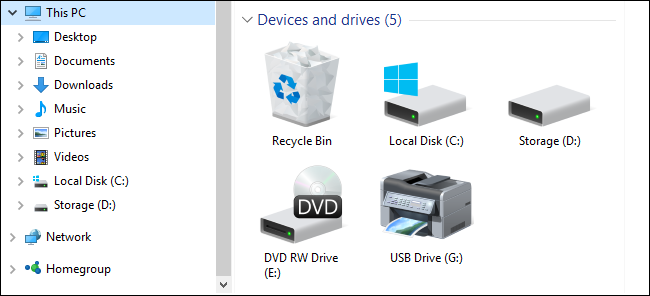
Si entra y sale de la Papelera de reciclaje con frecuencia, le gustaría saber que hay una manera de agregar la Papelera de reciclaje a la vista «Esta PC» en el Explorador de archivos, y desde allí a la sección Acceso rápido. He aquí cómo hacerlo.
Windows 10 finalmente le permite anclar la Papelera de reciclaje al menú Inicio y anteriormente le mostramos cómo puede agregar el Panel de control y la Papelera de reciclaje al panel de navegación del Explorador de archivos . El problema es que el método cambia el panel de navegación de otras formas significativas, sobre todo porque todos los elementos de la computadora se organizan como subcarpetas en una jerarquía en la carpeta Escritorio. Si le gusta la vista del panel de navegación normal, pero solo desea agregar la Papelera de reciclaje a la ventana del Explorador de archivos, puede hacerlo. Solo se necesita un poco de pirateo leve del Registro.
Agregue la papelera de reciclaje a la ventana del Explorador de archivos editando el registro manualmente
Para agregar la Papelera de reciclaje a la sección «Esta PC» del Explorador de archivos, o la sección «Mi PC» del Explorador de Windows si está ejecutando Windows 7, solo necesita agregar una nueva clave al Registro de Windows.
Advertencia estándar: el Editor del Registro es una herramienta poderosa y su uso indebido puede hacer que su sistema sea inestable o incluso inoperable. Este es un truco bastante simple y mientras sigas las instrucciones, no deberías tener ningún problema. Dicho esto, si nunca ha trabajado con él antes, considere leer sobre cómo usar el Editor del Registro antes de comenzar. Y definitivamente haga una copia de seguridad del Registro (¡y de su computadora !) Antes de realizar cambios.
Abra el Editor del Registro presionando Inicio y escribiendo «regedit». Presione Entrar para abrir el Editor del Registro y otorgarle permiso para realizar cambios en su PC.
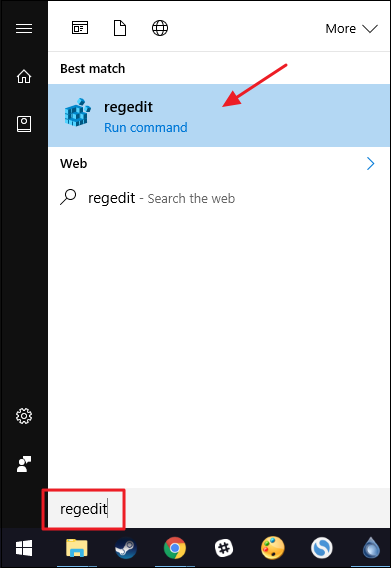
En el Editor del Registro, use la barra lateral izquierda para navegar hasta la siguiente clave:
HKEY_LOCAL_MACHINE \ SOFTWARE \ Microsoft \ Windows \ CurrentVersion \ Explorer \ MyComputer \ NameSpace
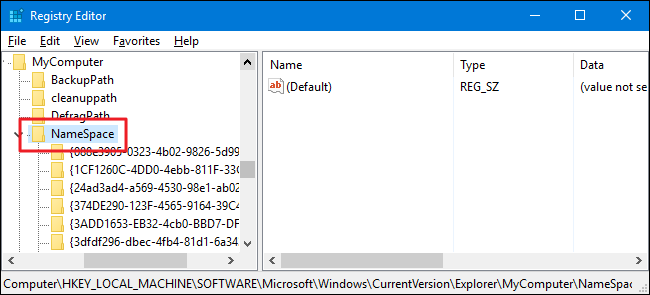
A continuación, creará una nueva clave dentro de la NameSpaceclave. Haga clic con el botón derecho en la NameSpaceclave y elija Nuevo> Clave. Nombra la nueva clave con el siguiente texto:
{645FF040-5081-101B-9F08-00AA002F954E}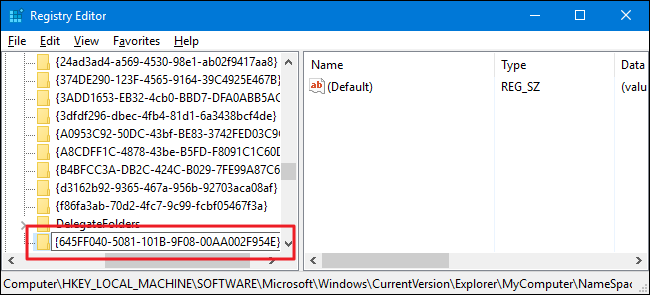
Y ahora puede cerrar el Editor del Registro. No necesitará crear claves o valores adicionales. Pruebe los cambios activando el Explorador de archivos y dirigiéndose a «Esta PC». Si ya tenía abierta una ventana del Explorador de archivos, es posible que deba actualizarla presionando F5. También puede arrastrar el nuevo elemento de la Papelera de reciclaje a la sección Acceso rápido del panel de navegación para fijarlo allí.
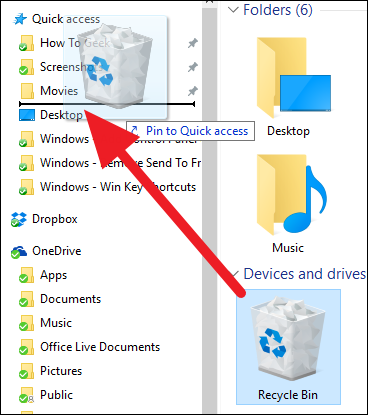
Si alguna vez desea revertir los cambios, simplemente regrese al Registro y elimine la nueva clave que creó. Esto eliminará la Papelera de reciclaje de la sección «Esta PC» del Explorador de archivos. Solo tenga en cuenta que si fijó la Papelera de reciclaje en la sección Acceso rápido, permanecerá allí, y será completamente funcional, hasta que la elimine haciendo clic con el botón derecho y elija «Desanclar del acceso rápido».
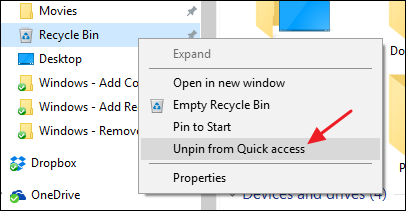
Descargue nuestros trucos de registro con un solo clic
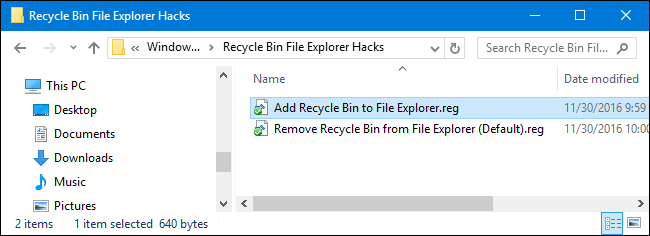
Si no tiene ganas de sumergirse en el Registro, hemos creado algunos trucos de Registro que puede usar. El truco «Agregar papelera de reciclaje al Explorador de archivos» crea la nueva clave que necesita. El truco «Eliminar la papelera de reciclaje del Explorador de archivos (predeterminado)» elimina la clave y restaura la predeterminada. Ambos trucos se incluyen en el siguiente archivo ZIP. Haga doble clic en el que desea usar y haga clic en las indicaciones. Cuando haya aplicado el truco que desea, reinicie su computadora (o cierre la sesión y vuelva a encenderla).
Hacks del Explorador de archivos de la papelera de reciclaje
Estos trucos son en realidad solo la nueva clave que creamos en la sección anterior, exportada a un archivo .REG. Y si le gusta jugar con el Registro, vale la pena tomarse el tiempo para aprender a crear sus propios trucos del Registro .


